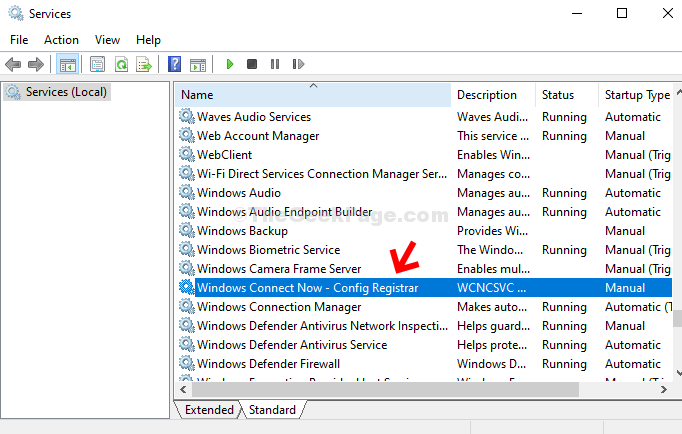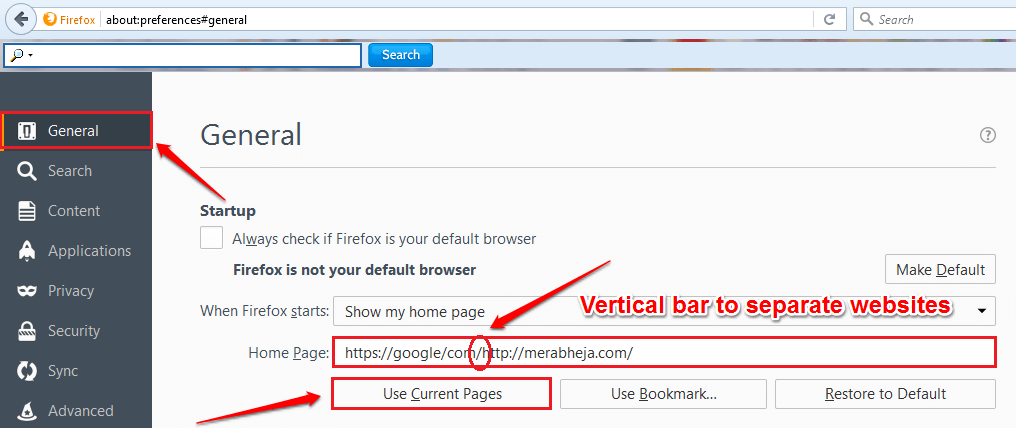Überprüfen Sie zunächst, ob Ihr Laptop über eine integrierte eSIM verfügt
- Um eSIM in Windows 11 zu aktivieren, gehen Sie zu Einstellungen > Netzwerk & Internet > Mobilfunk > eSIM-Profile und erstellen Sie ein Profil.
- Stellen Sie sicher, dass Sie das eSIM-Profil mit dem Code validieren, den Sie von Ihrem Mobilfunkanbieter erhalten haben.

Wenn Sie Ihren Laptop bei einem Mobilfunkanbieter gekauft haben, besteht wahrscheinlich die Möglichkeit, die eSIM zu aktivieren und Ihr Gerät über ein Mobilfunknetz mit dem Internet zu verbinden.
Mit einer eSIM an Bord müssen Sie keine weitere physische SIM-Karte in Ihren Laptop einlegen, da diese bereits integriert ist. Es ist sehr nützlich, wenn Sie Das Gerät kann keine Verbindung zu einem Netzwerk herstellen.
Wie überprüfe ich, ob mein Windows 11-Gerät eSIM-kompatibel ist? Drücke den Start Klicken Sie auf die Schaltfläche und gehen Sie dann zu Einstellungen > Netzwerk & Internet > Mobilfunk.
Wenn die Option „Mobilfunk“ nicht angezeigt wird, ist Ihr Gerät nicht eSIM-fähig und Sie sollten andere Optionen prüfen, z
Verbinden Sie Ihren Laptop mit einem Hotspot Nutzung Ihrer Mobilgeräte.Um die eSIM zu aktivieren und zu nutzen, müssen Sie folgende Voraussetzungen erfüllen:
- Ein PC mit Windows 11 oder Windows 10 Version 1703 oder höher.
- Integrierte eSIM-Funktionalität (Sie können den Anweisungen oben folgen, um zu sehen, ob Ihr Gerät mit Mobilfunk-Datenkonnektivität ausgestattet ist).
- Ein Datentarif bei Ihrem Mobilfunkanbieter.
Wie aktiviere ich eSIM unter Windows 11?
1. Fügen Sie ein eSIM-Profil hinzu
- Drücke den Start Klicken Sie auf die Schaltfläche und gehen Sie dann zu Einstellungen.
- Wählen Sie nun aus Netzwerk & Internet, gehe zu Mobilfunk, und Zugang eSIM-Profile.
- Wahrscheinlich haben Sie bereits ein Profil von Ihrem Mobilfunkanbieter erstellt. Wenn Sie noch keins haben, wählen Sie es aus Profil hinzufügen.
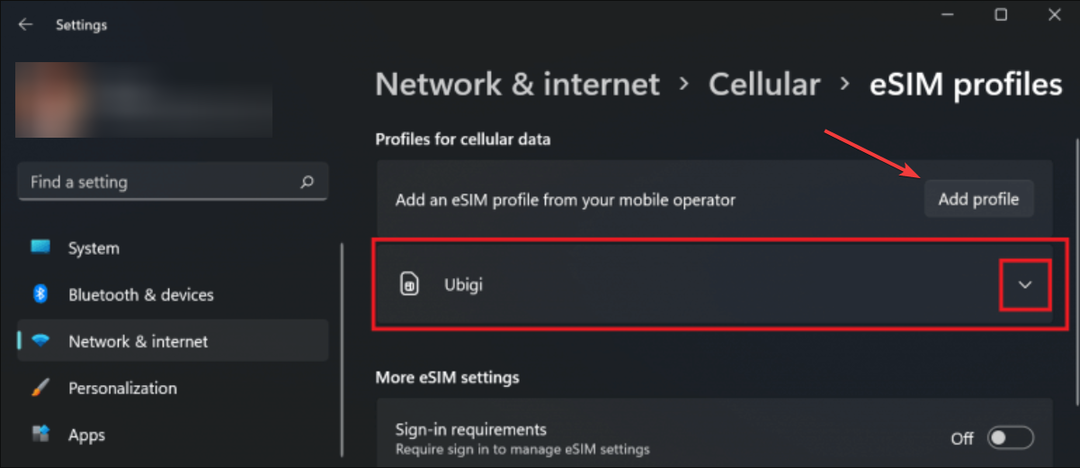
- Klicken Sie nun auf Suchen Sie nach verfügbaren Profilen und schlagen Nächste.
- Wenn Sie das richtige Profil auf dem Bildschirm sehen, klicken Sie auf Herunterladen. Manchmal benötigen Sie auch einen Bestätigungscode von Ihrem Mobilfunkanbieter.
- Möglicherweise müssen Sie auch einen QR-Code scannen, um den Aktivierungscode zu erhalten. Anschließend wird der Code im entsprechenden Feld angezeigt Aktivierungscode Kasten. Klicken Nächste nach Fertigstellung.
Wenn Sie das Profil richtig eingerichtet haben, können Sie das Mobilfunkdatennetz nutzen und die Mobilfunkverbindung nutzen. Für Windows 11 ist kein eSIM-Software-Download erforderlich.
2. Verwenden Sie das Profil und aktivieren Sie die Mobilfunkdatenfunktion
- Nachdem Sie das eSIM-Profil erstellt und validiert haben, können Sie es einfach auswählen Netzwerk & Internet > Mobilfunk > eSIM-Profile.
- Jetzt müssen Sie nur noch die Mobilfunkdaten aktivieren Netzwerk & Internet > Mobilfunk.

Wie entferne ich eSIM unter Windows 11?
Um eSIM unter Windows 11 zu deaktivieren, müssen Sie lediglich die Profile löschen, die Sie für die Mobilfunkdatenverbindung verwenden. So machen Sie das:
- Drücke den Start Klicken Sie auf die Schaltfläche und gehen Sie zu Einstellungen.
- Wählen Netzwerk & Internet, gehe zu Mobilfunk, und Zugang eSIM-Profile Genau wie beim Hinzufügen des Profils.
- Wählen Sie abschließend das zu löschende Profil aus und wählen Sie Löschen, dann auswählen Ja wenn Sie aufgefordert werden, Ihre Auswahl zu bestätigen.
Ohne Profil funktionieren die Mobilfunkdaten nicht mehr. Wenn Sie sie also später benötigen, müssen Sie das Profil erneut erstellen, wie in Lösung 1 oben gezeigt. Wir empfehlen jedoch, die Mobilfunkdaten auszuschalten, wenn Sie sie nicht benötigen, ohne das Profil zu löschen.
Was kann ich tun, wenn die eSIM-Option in Windows 11 fehlt?
Wenn Sie überprüft haben, dass Ihr Windows 11-Gerät über eine eSIM verfügt, oder wenn Sie diese schon einmal verwendet haben und die Option nun nicht mehr angezeigt wird, ist es am besten, den Treiber für den Mobilfunkadapter neu zu installieren.
Wir haben eine tolle Schritt-für-Schritt-Anleitung, was zu tun ist, wenn das passiert Die eSIM-Option fehlt unter Windows 11.
Das ist es! Jetzt wissen Sie, wie Sie eSIM unter Windows 11 aktivieren oder deaktivieren, und hoffentlich können Sie jetzt von einem entfernten Ort aus, an dem Sie weder WLAN noch Kabelverbindungen haben, eine Verbindung zum Internet herstellen.
Wir haben auch einen Leitfaden, der Ihnen die nötigen Informationen liefert Unter Windows kann kein mobiler Hotspot eingerichtet werden.
Das WLAN ist verschwunden? Wenn die Die WLAN-Option wird unter Windows 11 nicht angezeigt, der hervorgehobene Leitfaden bietet die Lösungen zur Behebung.
Wenn Sie weitere Fragen oder Vorschläge haben, können Sie diese gerne im Kommentarbereich hinzufügen.